在使用CAD软件过程中,每个人的使用习惯都不同,当换了一台新电脑的时候如何同步以前的设置参数呢?下面和小编一起来看看吧!
CAD软件同步配置操作步骤:
为了方便用户在多台电脑上进行相同的配置,浩辰CAD机械软件最新开发的同步服务器配置功能,可以在一台电脑上完成配置,可上传到共享服务器上,其他电脑只需登陆服务器即可下载更新同步配置。同时也可以将本地配置文件上传到服务器。
1.服务器登录
在浩辰CAD机械软件的安装目录下,打开【同步服务器配置.exe】,出现如下图1对话框:
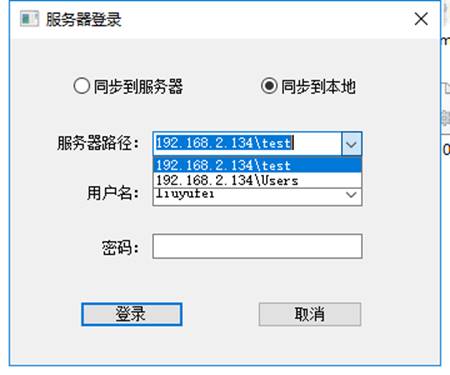
图1
(1)【服务器路径】是共享服务器的“IP\保存配置文件的文件夹”,例如:服务器IP是192.168.2.134,要保存到test文件夹,则【服务器路径】的编辑框内输入:192.168.2.134\test。
(2)【用户名】中输入登录共享服务器时的用户名或计算机名即可,密码不存在时可以不填。
(3)路径和下拉菜单中的内容从配置文件LoginInfo.ini中读取,初次登录时,配置文件中无内容,因此路径和下拉菜单中无内容。输入路径和用户名,登录成功时,将本次登录的信息保存到配置文件中;登录失败时,不保存。
(4)再次登录时,路径和用户名的下拉菜单中显示历史登录信息,编辑框中显示上次登录成功时使用的信息。
(5)按下【登录】Button,登录成功时,显示“同步服务器配置”对话框。登录失败时,弹出“无法访问”的对话框。按下【确定】Button时,返回登录界面,请检查登录信息是否正确,并重新登录。
2.同步到服务器,将本地配置文件上传到服务器
(1)选择【同步到服务器】时,按下【登录】Button,显示“同步服务器配置”对话框, 双击“系统配置展”开列表,显示“图框”、“标题栏”等六个系统配置,单击任一配置,系统从机械软件本地安装路径中查找相应的配置文件,显示在右侧“文件名”下,如果配置文件不存在,右栏空白表示。例如:单击“标题栏”,系统在安装目录中title文件夹下查找配置文件,并在右栏中显示,如下图2所示:
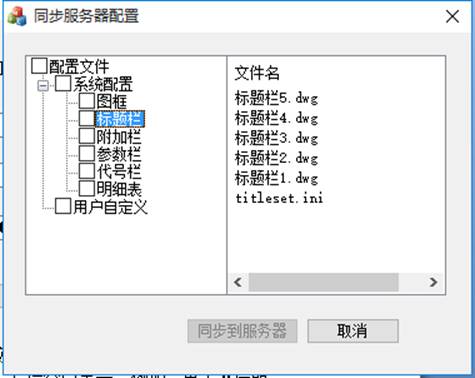
图2
(2)上传配置文件,勾选配置内容前的复选框, 点击【同步到服务器】Button,应用程序将配置文件所在文件夹上传到指定的服务器路径中,上传成功时,弹出“同步到服务器成功”的对话框;否则,弹出“同步到服务器失败”对话框。例如:上传标题栏的配置文件,选中“标题栏”复选框,单击【同步到服务器】Button。如下图3所示:
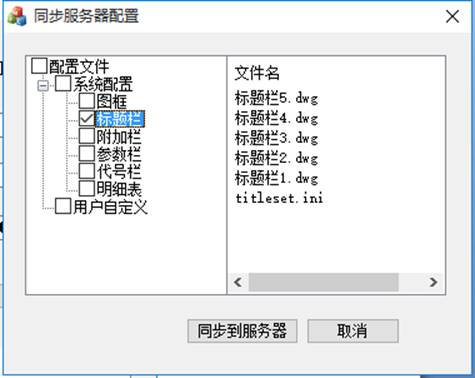
图3
上传成功后,服务器文件夹如下图4所示:
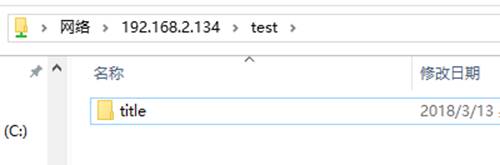
图4
(3)如果需要同时上传多个配置时,勾选对应的复选框,可将多个配置一次上传到服务器。当勾选“系统配置”的复选框时,所有的列表中所有的系统配置自动被选中,单击【同步到服务器】Button, 同时将所有的系统配置文件上传到服务器。如下图5所示:
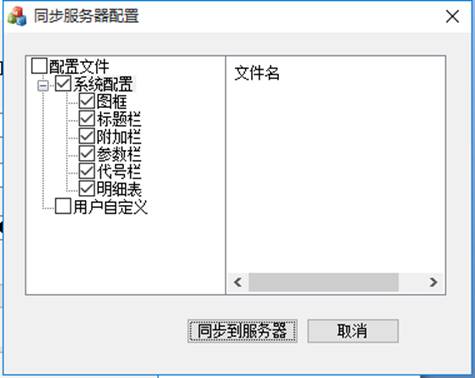
图5
(4)“用户自定义”配置,是为方便用户增加所需要的其他配置文件。右键单击“用户自定义”,显示【导入】Menu,如下图6所示:

图6
点击【导入】Menu,弹出打开本地文件对话框,选择用户需要上传的文件,右栏显示该文件名。点击【同步到服务器】Button,在服务器上会新建一个名为“UserDef”的的文件夹,用户上传的文件保存在该文件夹下。如下图7所示:
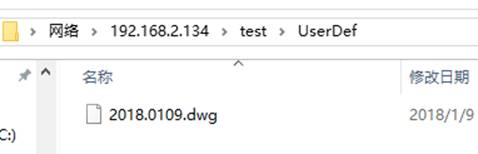
图7
这里需要用户注意几点:
(1)“用户自定义”配置中可导入多个文件,当一个文件重复被导入时,弹出“该文件已经存在“对话框。
(2)当选中用户自定义文件同步到服务器,但是用户自定义中无导入的配置文件,同步失败。
(3)当选中用户自定义文件同步到服务器,在上传某个自定义文件时出现错误,提示“‘文件名’同步到服务器失败”。
(4)当选择多项配置文件,进行同步到服务器/本地的操作,如果其中某项配置文件同步失败(以图框为例),弹出如下图的消息提示框,其余同步成功的配置文件,不弹出消息框。如下图8所示:
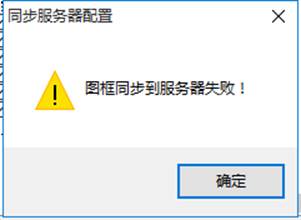
图8
2 .同步到本地,将服务器上配置文件下载到本地
(1)【服务器登录】界面,选择【同步到本地】选项后登录, 单击任一系统配置,系统从服务器路径中查找相应的配置文件,显示在右栏文件名下,当配置文件不存在时,右栏空白表示。勾选任一配置前的复选框,点击【同步到本地】button,弹出打开本地文件夹对话框,选择本地的保存路径,将服务器的配置文件下载到本地,下载成功时,显示“同步到本地成功”对话框,否则显示“同步到本地失败”对话框。如下图9所示:
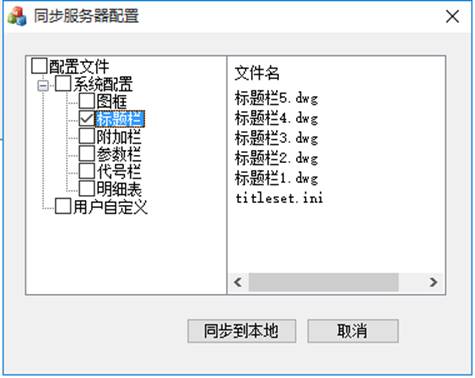
图9
(2)“用户自定义”配置中可导入服务器上的“UserDef”文件夹下的文件。如下图10所示:

图10
导入到本地成功后,如下图11所示:
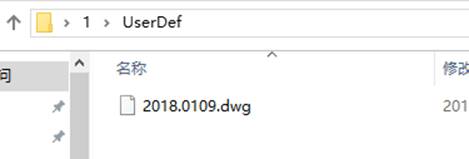
图11
(3)如果需要同时下载多个配置时,勾选对应的复选框,可将多个配置一次下载到本地。当勾选“配置文件”的复选框时,列表中所有的系统配置自动被选中,单击【同步到本地】,就可将服务器所有的系统配置文件上传到本地。如下图12所示:

图12
3.多台电脑同时下载更新配置
可以多台电脑同时登陆服务器下载更新同步配置。另外下次打开此功能服务器路径和用户名会被记忆,自动填入上次的内容,无需重复输入。用户体验更有效率。
以上是浩辰CAD机械软件中同步以前配置参数的操作教程,更多相关CAD教程,请访问 : http://www.gstarcad.com
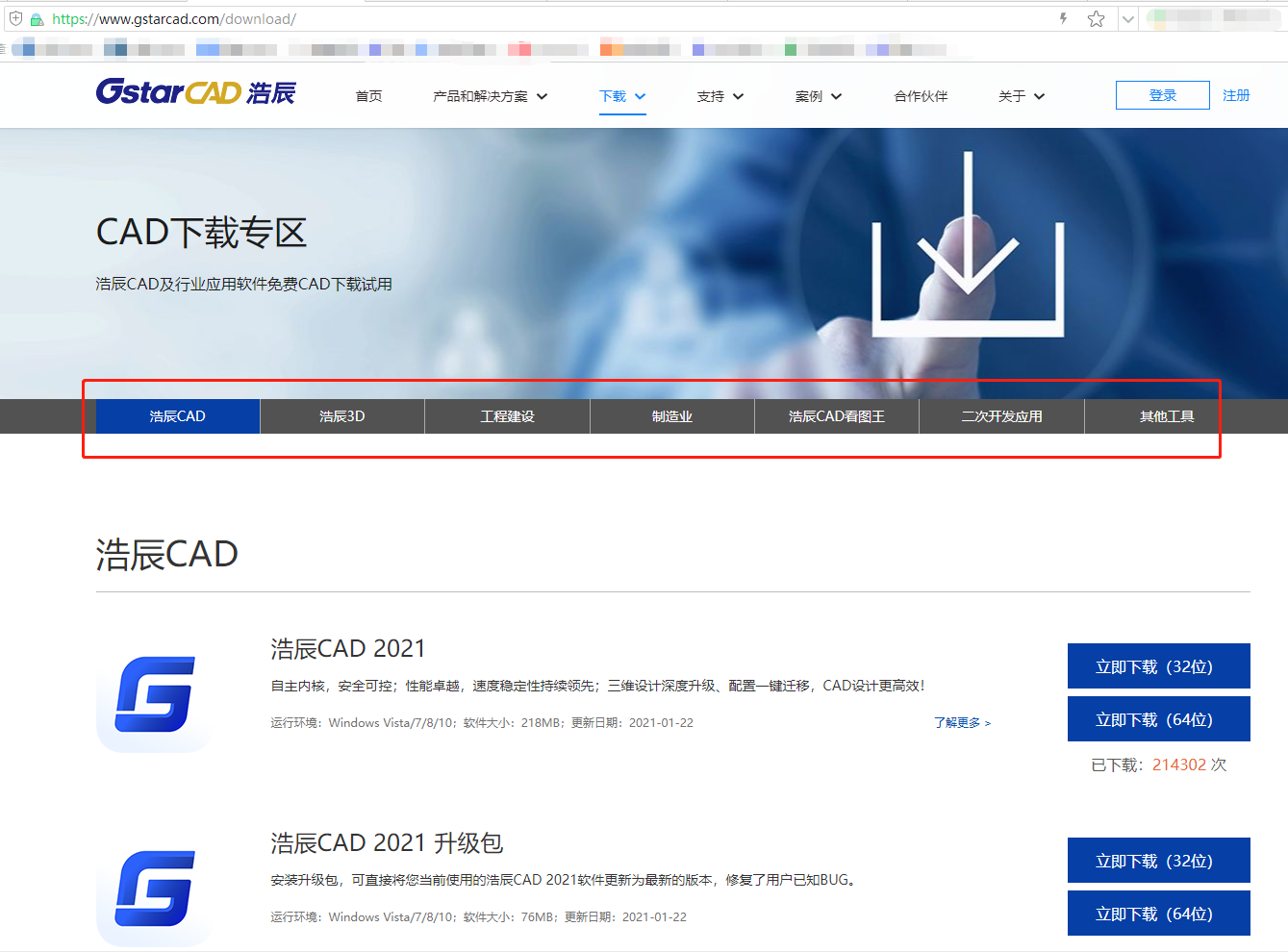
2021-05-10

2021-05-07
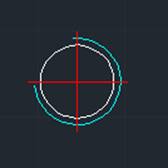
2019-05-06
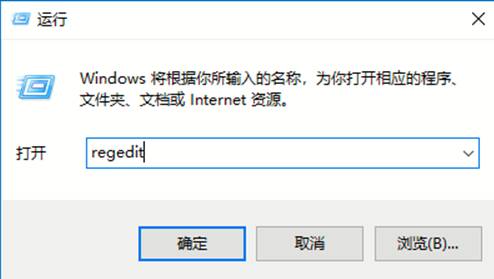
2019-05-05
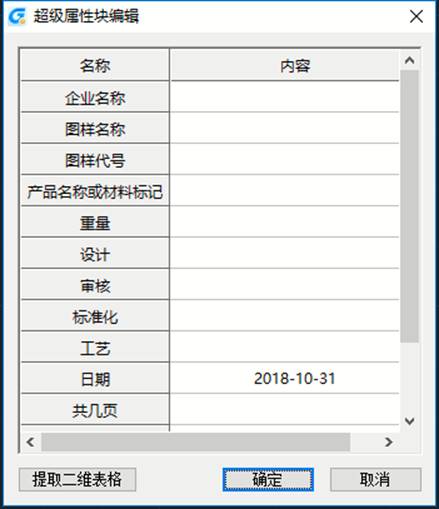
2018-11-27
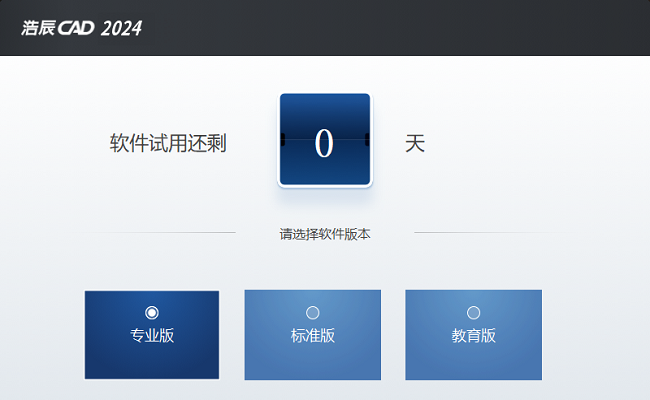
2024-02-28
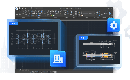
2022-11-15
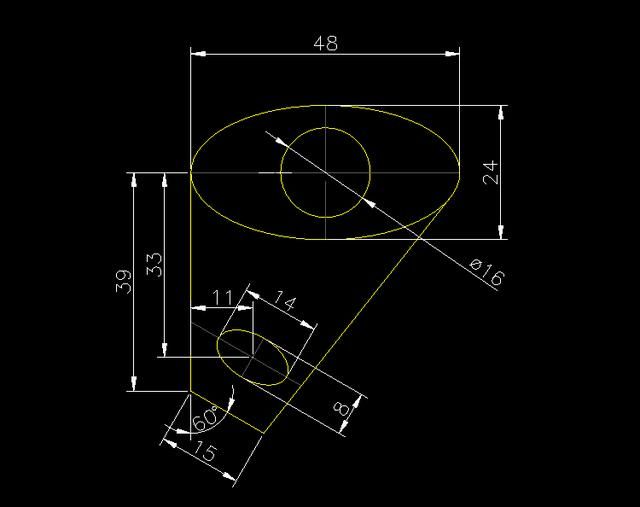
2019-10-21

2019-06-14

2024-04-26

2024-04-26

2024-04-25
